Job processSystemNotifications
Die Funktion des Jobs Process System Notifications besteht
in der Erstellung diverser System-Benachrichtigungen. Diese
Systembenachrichtigungen sind Workflow-Anträge, welche ein Mitarbeiter bekommt,
bei dem ein bestimmtes Ereignis im Zeitwirtschaftssystem auftritt (z.B. Buchung
ausserhalb Rahmen).
Wichtig hierbei ist, dass die Ereignisse im
Zeitwirtschaftssystem (z.B. "Unregelmässigkeit" in der Interflex 6020) auch
korrekt parametriert sind, damit diese auch im Anlassfall erzeugt werden können!
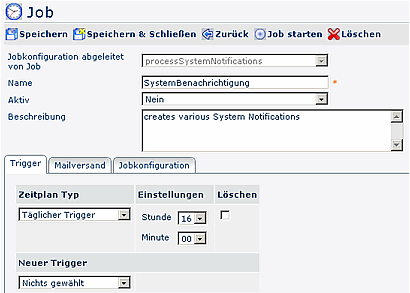
Die einzigen Aktionen, die bei solchen Systembenachrichtigungen in der Workflow-Liste "Offene Aufgaben" zur Verfügung stehen, sind:
-
Antrag Starten
Bei dieser Option wird man auf eine bestimmte Aktion weitergeleitet, z.B. Antrag für eine Zeitkorrektur; die Systemnachricht wird gelöscht. -
Löschen der Systemnachricht
Systemnachricht wird gelöscht, ohne dass eine weitere Aktion gesetzt wurde. - Kommentar hinzufügen
Ansicht beim User:
Eine detaillierte Beschreibung zu den allgemeinen Job-Parametern finden Sie im Kapitel Jobs.
Neue Jobkonfiguration
Um eine neue Konfiguration anzulegen klickt man auf die Schaltfläche "Neue Konfiguration", befüllt die vorgegebenen Felder mit Neuem Job-Namen, wählt, ob der Job aktiv oder nicht-aktiv sein soll. Durch anschließendes speichern kann man weitere Konfigurationsdetails editieren:
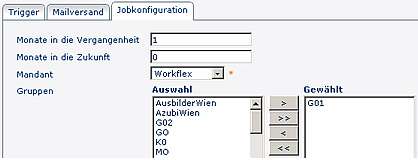
-
Monate in die Vergangenheit
Definition des Zeitraumes, in welchem die zu behandelnden System-Unregelmässigkiten der 6020 liegen dürfen -
Monate in die Zukunft
Definition des Zeitraumes -
Mandant
Selektion des Mandanten -
Gruppen
Selektion der Gruppen, welche im Anlassfall den Systemhnweis erhalten sollen
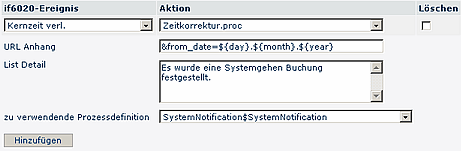
-
IF6020System-Ereignis
Hier ist die zu berücksichtigende 6020-Unregelmässigkeit auszuwählen. -
Aktion
Ist die Folgeaktion, welche ausgefürht wird, wenn man auf die Aktion in der Workflow-Liste klickt > Weiterleiten auf einen bestimmten Antrag. -
URL-Anhang
Definiert die Parameter welche zusätzlich übergeben werden (z.b. Journal mit bestimmtem Jahr u. Monat ausführen).
Hier können per Velocity dynamische Parameter abhängig von der Systemunregelmässigkeit eingebaut werden. z.b. "year=${year}&month=${month}".
Bei den Prozessen aus dem Simpleprocessdesigner heissen die Datumsfelder from_date bzw. to_date und können per URL-Parameter vorgelegt werden (z.B. Zeitkorrektur url-Parameter: from_date=${day}.${month}.${year} ) -
List Detail
Beschreibung > Detailtext im Workflowantrag (hier können auch die Platzhalter aus dem URL-Parameter stehen) -
zu verwendende Prozessdefiinition
Selektion der Systembenachrichtigung (Systemnotification) -
Löschen
Löschen der bestehenden Parameter durch anhaken der CheckBox -
Hinzufügen
Hinzufügen neuer Parameter durch Anklicken der Schaltfläche
Mögliche Velocity-Parameter (Platzhalter für tatsächliche Werte):
|
Parameter |
Beschreibung |
|
fromdate |
Datum der Systemunregelmässigkeit |
|
year |
Jahr der Systemunregelmässigkeit |
|
month |
Monat der Systemunregelmässigkeit |
|
day |
Tag im Monat der Systemunregelmässigkeit |
Upload XPDL File
Damit bei Unregelmäßigkeiten aus dem System 6020 (z.B. veregessene Gehen-Buchung) Systemhinweise erstellt werden können, muß eine XPDL Datei hochgeladen werden.
Die XPDL Datei SystemNotification.xpdl muss derzeit noch manuell in die Workflow-Engine hochgeladen werden. Die Datei finden Sie hier! (application/octet-stream, 9.1 kB, Info)
Um die XPDL Datei hochzuladen geht man am besten wie folgt vor:
- XPDL Datei muß lokal gespeichert sein
- Menüpunkt Workflow > Prozessdefinitionen > Neuen Editor starten
- Url-Link kopieren > OK
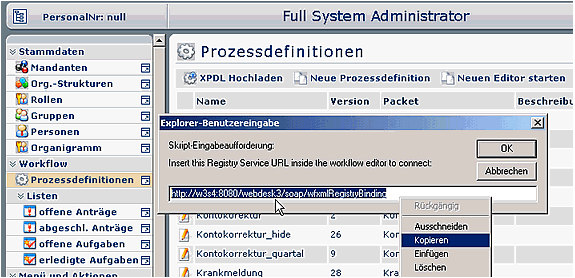
- Java loading
-
Warnung-Sicherheit
Es erscheint eine Warnmeldung, daß die digitale Signatur der Anwendung nicht verifiziert werden kann. Möchten Sie die Anwendung ausführen? > Ausführen anklicken - Together Workflow Editor wird gestartet
- in der unteren Hälfte befindet sich die Registry Service URL > hier den URL-Link reinkopieren
- Connect

- Connecting to engine
- File > open > Suche nach XPDL File > öffnen
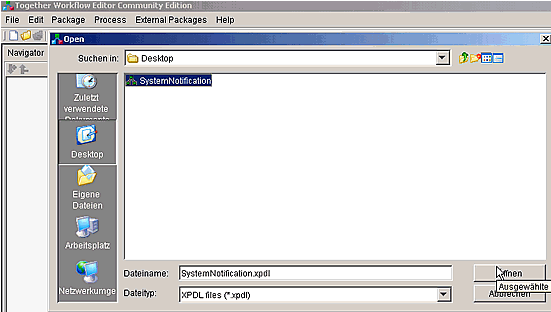
- opening xpdl
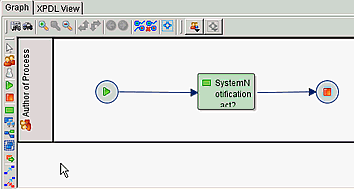
- Upload xpdl to engine anklicken (2. Symbol von links) > Programm wird auf den Server geladen

- Prozess ist in der Prozessliste vorhanden (Process definition list > Name: SystemNotification)
Auf diese Weise können auch andere Prozesse, die nicht standardmäßig ausgeliefert, sondern individuell nach Wunsch erstellt werden, in das System hochgeladen werden.
Zusatzinfos: Link auf Notes-dokument
Keine Kommentare vorhanden.